TEMPO.CO, Jakarta - Untuk menjaga kenyamanan dan keamanan penggunanya, aplikasi WhatsApp telah dilengkapi dengan fitur-fitur yang mendukung privasi yang dapat diatur sesuai dengan kebutuhan.
Berikut sederet fitur WhatsApp yang dapat membantu privasi Anda tetap terjaga.
Baca berita dengan sedikit iklan, klik di sini
Terakhir Dilihat dan Status Online
Status online dibuat oleh WhatsApp secara default. Jika tidak ingin kontak WhatsApp Anda mengetahui status “Terakhir Dilihat" atau online, Anda dapat dengan mudah menyembunyikan status Anda dari semua orang, atau membuatnya hanya tersedia untuk kontak Anda, melalui pengaturan aplikasi dengan langkah-langkas sebagai berikut:
- Masuk kecWhatsApp di iPhone atau Android
- Pilih "Pengaturan"
- Di Pengaturan, pilih "Akun"
- Di halaman Akun, cari dan pilih "Privasi"
- Ketuk "Terakhir Dilihat" untuk mengubah status online Anda
- Anda memiliki dua opsi untuk menyembunyikan status online atau "Terakhir Dilihat”. Anda hanya dapat memilih "Kontak Saya" untuk melihat status Anda atau "Tidak Ada" untuk melihat status Anda.
- Setelahnya, status online atau "Terakhir Dilihat" Anda hanya akan terlihat oleh kontak Anda, atau tidak ada sama sekali, tergantung pada pilihan Anda.
Sebagai catatan, jika Anda menyembunyikan status online WhatsApp Anda, maka Anda juga tidak dapat melihat status orang lain.
Privasi Status
Jika Anda tidak ingin semua kontak Anda melihat status WhatsApp, fitur privasi memungkinkan Anda membatasi siapa saja yang dapat melihat pembaruan status Anda. Berikut langkah-langkahnya:
- Buka WhatsApp dan pergi ke Tab Status
- Klik ikon tiga titik di pojok kanan atas tab Status dan pilih opsi "Privasi Status" untuk mengakses pengaturan privasi.
- Konfirmasi dan "Simpan Pengaturan"
- Setelah memilih opsi yang diinginkan, klik "Simpan".
Perubahan pengaturan privasi hanya berlaku untuk status yang akan Anda unggah setelah pengaturan diubah. Status yang sudah diunggah tidak akan terpengaruh.
Verifikasi Dua Langkah
Dengan mengaktifkan fitur verifikasi dua langkah, pengguna memiliki opsi untuk memasukkan alamat email. Informasi tersebut memungkinkan WhatsApp mengirimi pengguna email berisi tautan untuk mengatur ulang ketika pengguna lupa PIN dan juga untuk membantu menjaga keamanan akunnya. Dilansir dari laman resmi WhatsApp, berikut langkah-langkah menyalakan verifikasi dua langkah:
- Buka Pengaturan WhatsApp
- Ketuk "Akun" kemudian pilih "Verifikasi dua langkah" dan "Nyalakan" atau "Atur PIN"
- Masukkan PIN 6 digit yang diinginkan, lalu konfirmasi
- Sertakan alamat email yang dapat diakses atau ketuk "Lewati" jika tidak ingin menambahkan alamat email. Whatsapp menyarankan untuk menambahkan alamat email karena hal ini memungkinkan pengguna untuk mereset verifikasi dua langkah dan membantu melindungi akun
- Ketuk "Lanjut"
- Konfirmasi alamat email, lalu ketuk "Simpan" atau "Selesai".
Kunci Chat
Fitur privasi lainnya memungkinkan pengguna juga bisa mengunci chat. Adapun chat terkunci akan disembunyikan dari daftar chat dan berada di folder chat terkunci.
Untuk membaca atau mengirim pesan di chat terkunci, pengguna harus membuka kunci chat menggunakan autentikasi perangkat, seperti kode sandi telepon, Face ID, sidik jari, atau kode rahasia pilihan.
Cara menyalakan atau mematikan kunci chat:
- Ketuk dan tahan chat yang ingin dikunci atau dibuka kuncinya.
- Kemudian ketuk "Kunci chat" atau "Buka kunci chat".
Privasi Grup
WhatsApp memungkinkan semua pengguna yang memiliki nomor telepon pengguna lain untuk mengiriminya pesan atau menambahkannya ke grup. Hal ini dapat menimbulkan ketidaknyamanan bagi pengguna, terlebih ketika dimasukkan ke grup dengan orang-orang tidak dikenal yang mungkin berisi hal-hal yang tidak diinginkan.
Karena itu, Whatsapp telah mengantisipasinya dengan menyediakan fitur untuk memberikan privasi tambahan, di mana pengguna dapat mengendalikan siapa yang dapat menambahkannya ke grup dengan menyesuaikan pengaturan WhatsApp.
Cara mengubah pengaturan privasi grup:
- Ketuk "Pengaturan"
- Ketuk "Privasi Grup"
- Pilih salah satu opsi
- Jika diminta, ketuk "Selesai."
Bisukan Panggilan Tak Dikenal
Saat fitur ini diaktifkan, semua panggilan masuk dari nomor yang tidak dikenal akan otomatis disaring, termasuk pemberitahuan suara dan visual yang biasanya muncul dalam aplikasi.
Namun, panggilan yang disaring akan tetap tercantum dalam daftar panggilan terbaru dengan keterangan 'penelepon tidak dikenal yang dibungkam' di sebelahnya. Ini bertujuan untuk memudahkan pengguna jika ingin menghubungi kembali penelepon tersebut.
Berikut langkah-langkah untuk membisukan panggilan telepon WhatsApp dari orang tidak dikenal:
- Buka aplikasi WhatsApp di ponsel.
- Kemudian, klik titik tiga di kanan atas dan ketuk "Settings".
- Setelah itu, pilih opsi "Privacy" dan klik "Calls".
- Di sana, pengguna akan menemukan opsi "Silence Unknown Callers".
- Geser tombol toggle ke posisi aktif untuk mengaktifkan fitur ini.
Perlindungan Biometrik
Fitur biometrik memberikan perlindungan ekstra dengan penggunaan sidik jari (Android) atau Face ID (iPhone) untuk membuka aplikasi Whatsapp.
1. Kunci Layar untuk Pengguna Android
Paga Android, pengguna terlebih dahulu harus mengatur biometrik, seperti sidik jari atau pengenalan wajah di pengaturan ponsel. Setelah itu, pengguna dapat mengikuti langkah-langkah berikut:
- Buka Pengaturan WhatsApp
- Setelah itu, klik “Privasi” atau “Privacy”
- Kemudian, pilih “Kunci aplikasi” atau “App Lock
- Aktifkan “Buka Kunci dengan Biometrik” atau “Unlock with Biometric”
- Selanjutnya, sentuh sensor sidik jari atau pindai wajah untuk mengonfirmasi.
2. Kunci Layar untuk Pengguna iOS
Sama seperti Android, pengguna iOS juga harus mengatur sidik jari atau pengenalan wajah di pengaturan. Kemudian dapat melanjutkan langkah-langkah berikut:
- Buka Pengaturan WhatsApp
- Setelah itu, klik “Privasi” atau “Privacy”
- Kemudian, pilih “Kunci Aplikasi” atau “App Lock”. Jika sidik jari atau pemindaian wajah tidak dapat membuka kunci WhatsApp, pengguna dapat memasukkan kode sandi iPhone.
- Kunci Layar untuk Pengguna Web
- Pilih Pengaturan
- Lalu klik “Privasi” atau “Privacy”
- Kemudian, pilih “Kunci Aplikasi” atau “App Lock”
- Setelah itu, masukkan kata sandi harus antara 6-12 karakter hanya boleh berisi huruf, angka, dan tanda baca umum. Selain itu, kata sandi harus menggunakan kombinasi huruf, angka, dan karakter khusus
- Selanjutnya, klik “Oke”.
Pengguna yang ingin mengaktifkan kunci layar di WhatsApp Web dapat mengatur waktu penguncian untuk 1 menit, 15 menit, atau 1 jam
Mohammad Hatta Muarabagja, Myesha Fatina R , Rizki Dewi Ayu, Ni Made Sukmasari , dan Rachel Farahdiba Regar berkontribusi dalam penulisan artikel ini.
Pilihan editor: Perbedaan WhatsApp Web dengan WhatsApp Desktop yang Perlu Diketahui
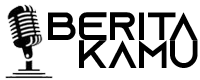






























:strip_icc():format(jpeg)/kly-media-production/medias/5066824/original/015265300_1735270668-token_listrik_gratis.jpg)
:strip_icc():format(jpeg)/kly-media-production/medias/3977835/original/066021800_1648524608-pexels-ahmed-aqtai-2233416_1_.jpg)
:strip_icc():format(jpeg)/kly-media-production/medias/5114856/original/088700500_1738248362-Screenshot_2025-01-30_21.39.48.jpg)
:strip_icc():format(jpeg)/kly-media-production/medias/5121089/original/029230500_1738678471-dr_Zaidul_Akbar.jpg)
:strip_icc():format(jpeg)/kly-media-production/medias/3157041/original/063367600_1592547901-WhatsApp_Image_2020-06-19_at_12.59.18__2_.jpeg)
:strip_icc():format(jpeg)/kly-media-production/medias/3449231/original/035609000_1620241432-000_99C2L3.jpg)
:strip_icc():format(jpeg)/kly-media-production/medias/4762786/original/080700200_1709635134-20240305-Pelaporan_SPT-ANG_4.jpg)
:strip_icc():format(jpeg)/kly-media-production/medias/4990690/original/039762200_1730716919-cara-bayar-fidyah-puasa.jpg)
:strip_icc():format(jpeg)/kly-media-production/medias/4779768/original/056174500_1711004488-hands-holding-knife-fork-alarm-clock-plate-blue-background.jpg)
:strip_icc():format(jpeg)/kly-media-production/medias/5134530/original/076641900_1739622826-20250215-Prabowo-AFP_7.jpg)
:strip_icc():format(jpeg)/kly-media-production/medias/5110589/original/063868900_1737973031-JohnCenaQuran1.jpg)
:strip_icc():format(jpeg)/kly-media-production/medias/3626995/original/056226000_1636431538-252444828_305857281141144_6357930935168472204_n.jpg)
:strip_icc():format(jpeg)/kly-media-production/medias/808416/original/069227600_1423479074-gaji-pns-150209b.jpg)
:strip_icc():format(jpeg)/kly-media-production/medias/4741450/original/025950700_1707761166-InShot_20240213_005544283.jpg)
:strip_icc():format(jpeg)/kly-media-production/medias/5122867/original/071810600_1738756776-LiburPuasa1.jpg)
:strip_icc():format(jpeg)/kly-media-production/medias/1619105/original/061499300_1496997418-ramadan-main.jpg)
:strip_icc():format(jpeg)/kly-media-production/medias/3508689/original/070798000_1626139545-20210713-Elon-Musk-SolarCity-5.jpg)
:strip_icc():format(jpeg)/kly-media-production/medias/3977826/original/090278900_1648523956-pexels-pnw-production-8995836_1_.jpg)
:strip_icc():format(jpeg)/kly-media-production/medias/5123931/original/079348900_1738834258-e-tol_gratis.jpg)